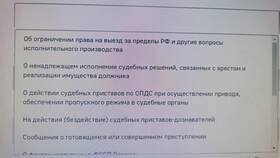- Определите текущую версию BIOS
- Скачайте правильную версию прошивки
- Подготовьте загрузочный носитель
- Обеспечьте бесперебойное питание
| В Windows | Win+R → msinfo32 → Версия BIOS |
| При загрузке | Нажать Pause при отображении информации BIOS |
| В BIOS/UEFI | Main или System Information |
- Найдите официальный сайт производителя материнской платы
- Введите модель платы в поиск
- Перейдите в раздел "Поддержка" или "Загрузки"
- Выберите последнюю стабильную версию BIOS
- Скачайте архив с прошивкой
| Тип носителя | Инструкция |
| USB-флешка | Форматировать в FAT32, распаковать файл BIOS |
| Оптический диск | Записать образ через программу записи |
- Перезагрузите компьютер
- Войдите в BIOS/UEFI (Del/F2)
- Найдите раздел обновления (EZ Flash, Q-Flash)
- Выберите файл прошивки на носителе
- Подтвердите начало процесса
- Дождитесь завершения (не прерывайте!)
- Сбросьте настройки BIOS на заводские
- Проверьте новую версию BIOS
- Настройте параметры заново
- Проверьте стабильность работы системы
| Проблема | Решение |
| Не распознается носитель | Проверить формат (FAT32), порт USB 2.0 |
| Ошибка проверки файла | Перекачать прошивку, проверить модель платы |
| Прерывание процесса | Экстренное восстановление через резервный BIOS |
- Не выключайте питание во время прошивки
- Используйте стабильный источник питания (ИБП)
- Не обновляйте BIOS без необходимости
- Создайте резервную копию текущей версии
Правильное обновление BIOS улучшает стабильность системы и добавляет поддержку нового оборудования. Следуйте инструкциям производителя для вашей модели материнской платы.